Heim >häufiges Problem >So starten Sie den HomePod Mini neu oder setzen ihn zurück
So starten Sie den HomePod Mini neu oder setzen ihn zurück
- WBOYWBOYWBOYWBOYWBOYWBOYWBOYWBOYWBOYWBOYWBOYWBOYWBnach vorne
- 2023-04-28 09:22:067579Durchsuche
Wenn etwas schief geht, kann ein Neustart helfen
So sehr wir unsere Technologie auch lieben, selbst die beste Elektronik ist anfällig für Bugs, Bugs und Abstürze. Möglicherweise reagiert Ihr HomePod überhaupt nicht, egal ob Sie auf den Bildschirm tippen oder „Hey, Siri“ sagen. Oder es verhält sich einfach etwas seltsam und sagt, es könne keine Verbindung zum Internet hergestellt werden, obwohl alles in Ordnung ist.
Wenn mit dem HomePod mini etwas schief geht, muss er möglicherweise einfach neu gestartet werden. Es ist ein sehr einfacher Vorgang und es gibt viele Möglichkeiten, Ihren Smart Speaker neu zu starten.
Wenn Sie sich entscheiden, den HomePod neu zu starten, wird dies einige Minuten dauern, also geben Sie ihm etwas Zeit. Während des Neustarts kann das Gerät keine Sprachbefehle verwenden. Wenn es außerdem als HomeKit-Zentrale für Ihr Zuhause fungiert, verlieren Sie möglicherweise vorübergehend den Zugriff auf Ihre Smart-Home-Geräte.
HomePod ausstecken
Der einfachste Weg, den HomePod neu zu starten, besteht darin, das Gerät auszustecken und dann wieder anzuschließen. Warten Sie in diesem Fall mindestens 10 Sekunden, bevor Sie den Lautsprecher wieder an die Steckdose anschließen. Dadurch können alle Kondensatoren des HomePod die verbleibende Ladung ableiten und physische Schäden an seinen Komponenten werden verhindert.
Natürlich ist das nicht die eleganteste Lösung. Wenn Sie dies zu oft tun, kann dies zu weiteren Problemen führen. Obwohl der HomePod wie ein einfaches Gerät aussieht, verfügt er über einen internen Speicher, der Dateien beschädigen kann, wenn Sie ihn vom Stromnetz trennen.
HomePod vom iPhone aus neu starten oder zurücksetzen
Der bevorzugte Weg, Ihren Apple Smart Speaker neu zu starten oder zurückzusetzen, ist über die Home-App auf Ihrem iPhone. Hier erfahren Sie, was Sie tun müssen.
- Starten Sie auf Ihrem iPhone die Home-App.
- Tippen Sie auf „Raum“ und suchen Sie den Raum mit dem HomePod oder HomePod mini.

- Klicken Sie auf das Symbol Ihres Geräts und halten Sie es gedrückt, bis Steuerelemente angezeigt werden.
- Wenn der HomePod Teil eines Stereopaares ist, müssen Sie die Gruppierung zuerst aufheben.
- Wischen Sie nach unten, bis Sie „HomePod zurücksetzen“ sehen. Klicken Sie auf diese Option.
 Wenn Sie Ihr Gerät nur neu starten möchten, tippen Sie auf HomePod neu starten.
Wenn Sie Ihr Gerät nur neu starten möchten, tippen Sie auf HomePod neu starten. -
 Wenn Sie Ihren Smart Speaker zurücksetzen müssen, tippen Sie auf Anhang entfernen
Wenn Sie Ihren Smart Speaker zurücksetzen müssen, tippen Sie auf Anhang entfernen - . Es ist wichtig zu beachten, dass alle Inhalte und Einstellungen gelöscht werden, wenn Sie Ihren HomePod zurücksetzen. Sie müssen Ihr iPhone als neues Gerät einrichten, indem Sie es nah an Ihren HomePod halten und den Anweisungen auf dem Bildschirm folgen.
Setzen Sie Ihr Gerät mithilfe der HomePod-Steuerung zurück
Manchmal funktionieren selbst die oben genannten Schritte nicht. Möglicherweise wird der HomePod nicht in der Home-App angezeigt oder Sie haben kein Gerät mit dem Smart Speaker gekoppelt. In diesem Fall können Sie den HomePod direkt über den Touchscreen des Lautsprechers zurücksetzen.
HomePod über den Touchscreen zurücksetzen:HomePod ausstecken und 10 Sekunden warten.
- Schließen Sie den HomePod wieder an und warten Sie 10 Sekunden.
- Legen Sie Ihren Finger auf die Oberseite des HomePod zwischen den Lautstärkereglersymbolen und halten Sie ihn gedrückt.
- Wenn das rotierende Siri-Licht von Weiß auf Rot wechselt, legen Sie Ihren Finger auf das Bedienfeld.
- Nachdem Siri ankündigt, dass Ihr HomePod zurückgesetzt wird, hören Sie drei Pieptöne. Nachdem Sie sich das alles angehört haben, nehmen Sie Ihren Finger vom Touchpad.
- Dadurch werden alle HomePod-Einstellungen zurückgesetzt. Wenn Sie fertig sind, hören Sie einen Piepton. Wenn Ihr HomePod immer noch in Ihrer
-App angezeigt wird, befolgen Sie die obigen Anweisungen, um ihn manuell zu entfernen. Stellen Sie nun Ihr iPhone neben den Smart Speaker und befolgen Sie die Anweisungen auf dem Bildschirm, um es als neues Gerät einzurichten.
HomePod mit Mac oder PC wiederherstellen
Sie können HomePod auch mit Mac oder PC wiederherstellen. Befolgen Sie dazu die folgenden Schritte.
Schließen Sie den HomePod oder HomePod mini mit dem mitgelieferten USB-C-Kabel an Ihren Computer an.- Warten Sie ein paar Sekunden. Wenn Sie einen Mac verwenden, öffnen Sie ein Finder
- -Fenster. Öffnen Sie auf Ihrem Windows-PC die neueste Version von iTunes. Wenn der HomePod auf Ihrem Computer erscheint, wählen Sie ihn aus.
-
 Klicken Sie auf HomePod wiederherstellen
Klicken Sie auf HomePod wiederherstellen - . Sobald Sie das blinkende orangefarbene Licht oben auf Ihrem HomePod nicht mehr sehen, ist der Vorgang abgeschlossen. Trennen Sie es von Ihrem Computer, schließen Sie das Netzteil wieder an und richten Sie es als neues Gerät ein.
Warum müssen Sie den HomePod Mini neu starten oder zurücksetzen?
Es gibt einige typische Gründe, warum Sie lernen sollten, wie Sie den HomePod mini neu starten oder zurücksetzen. Dies ist ein guter Schritt zur Fehlerbehebung, wenn etwas nicht richtig funktioniert oder Sie planen, den Lautsprecher zu verkaufen oder an jemand anderen zu verschenken.
Wir haben festgestellt, dass die folgenden Situationen oft nur durch Zurücksetzen des HomePod oder HomePod Mini gelöst werden können:
- Anhaltende Probleme bei der Verwendung von Siri-Sprachbefehlen.
- Doppelter Fehler beim Herstellen einer Verbindung mit Apple Music.
- Wecker oder Timer können nicht in der Home-App oder per Sprachsteuerung eingestellt werden.
- HomePod reagiert auch nach dem Neustart des Geräts überhaupt nicht.
Machen Sie mehr mit dem HomePod oder HomePod Mini
Natürlich kann Ihr Apple Smart Speaker mehr als nur Musik abspielen. Zum einen können Sie es mit einem Apple TV verwenden.
Um mit Ihren Lieben zu kommunizieren, können Sie auch die hervorragende Intercom-Funktion von Apple nutzen. Mit Intercom können Sie Nachrichten an Ihr iPhone, iPad, Ihren iPod touch, Ihre Apple Watch und sogar an CarPlay senden.
Das obige ist der detaillierte Inhalt vonSo starten Sie den HomePod Mini neu oder setzen ihn zurück. Für weitere Informationen folgen Sie bitte anderen verwandten Artikeln auf der PHP chinesischen Website!
In Verbindung stehende Artikel
Mehr sehen- Wie viel kostet die PHP-Schulung in Xiamen?
- Was sind die Schulungskurse zur PHP-Programmentwicklung?
- Welche Einrichtung zur Schulung von PHP-Kenntnissen ist die beste?
- Gerüchten zufolge testet Apple mehrere faltbare iPhones, ist aber besorgt über die Technologie
- Was sind die neuen KI-Transformationstools?


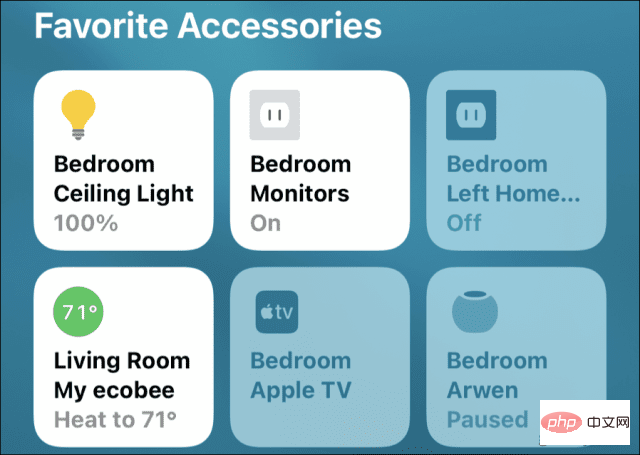
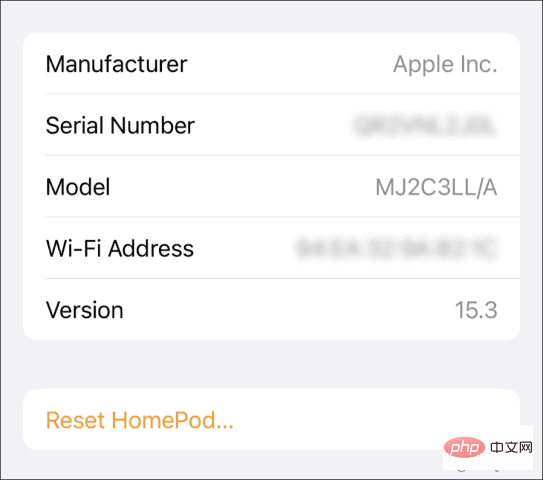 Wenn Sie Ihr Gerät nur neu starten möchten, tippen Sie auf
Wenn Sie Ihr Gerät nur neu starten möchten, tippen Sie auf 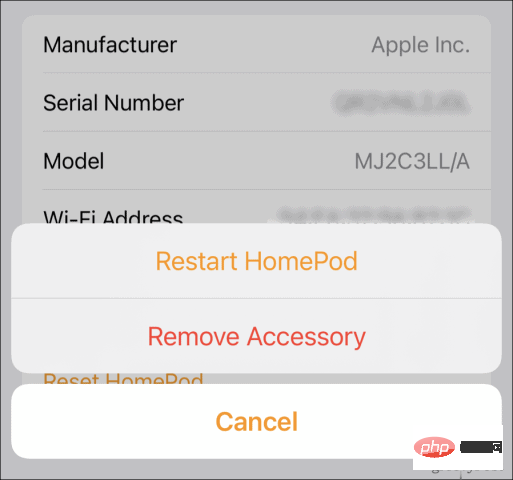 Wenn Sie Ihren Smart Speaker zurücksetzen müssen, tippen Sie auf
Wenn Sie Ihren Smart Speaker zurücksetzen müssen, tippen Sie auf 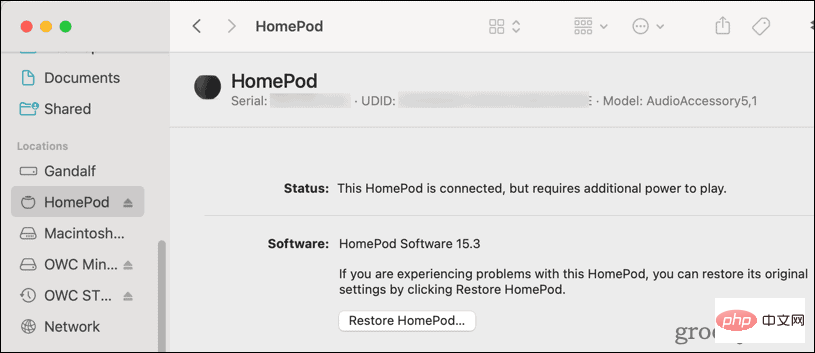 Klicken Sie auf
Klicken Sie auf